Kamera Mengitari Benda di Blender 3D
Kita kali ini akan membahas suatu tutorial yang mengarah ke pergerakan kamera di Blender 3D. Pergerakan kamera atau yang sering dinamakan Camera Motion.
Pergerakan kamera di Blender 3D bisa menggunakan teknik sederhana seperti menggunakan Grab saja, namun jika agan ingin membuat animasi yang memperlibatkan kamera maka Anda harus menggunakan sebuah teknik baru, bukan hanya sekedar memakai Grab saja, yaitu dengan Constraint.
Kelebihan menggunakan Constraint adalah kamera akan bergerak lebih halus dan kamera dapat berjalan otomatis sesuai pengaturan. Kamera dapat berjalan mengikuti alur dengan tepat dan hal ini dapat mempermudah dalam menggerakan sebuah kamera di Blender 3D.
Pada tutorial kali ini saya ingin mengenalkan teknik Constraint untuk Anda yang membaca artikel ini untuk belajar Blender 3D. Tutorial kali ini saya akan menampilkan cara untuk membuat kamera dapat mengitari, memutari, mengelilingi dan mengikuti objek atau sebuah benda. Teknik Constraint yang digunakan pada tutorial kali ini yaitu Follow Path dan Track To.
Berikut ini adalah cara untuk membuat kamera mengelilingi, mengitari atau memutari dan mengikuti objek. Lakukanlah langkah-langkah di bawah ini.
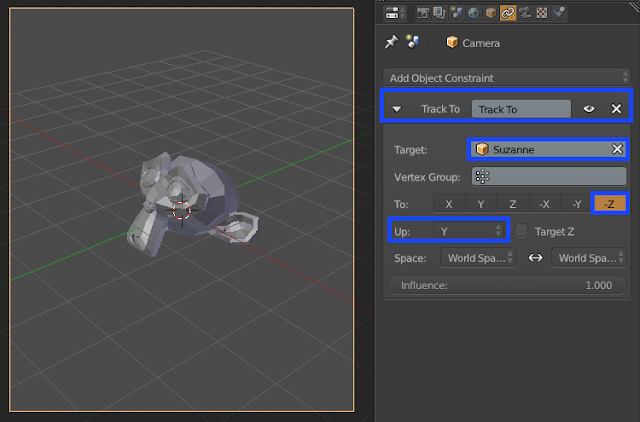
Pada gambar di atas akan saya jelaskan bahwa objek acuan yang menjadi titik arahan atau target kamera adalah suzanee atau wajah monyet, dan di panel Constraints isi Target dengan objek sesuka Anda yang akan dijadikan arahan kameranya, perlu diatur juga pilihan To sesuai dengan letak kameranya, atur To menjadi -Z dengan Up Y.
Jika kameranya tidak benar arah pandangannya coba utak-atik sendiri To dan Up sampai benar-benar lancar. Setelah itu coba gerakan kameranya dengan menggunakan Grab atau dengan tombolG, gerakan kamera akan tetap mengarah ke targetnya yaitu suzanee.
Jika Anda masih bingung lihatlah contoh gambar di bawah ini.
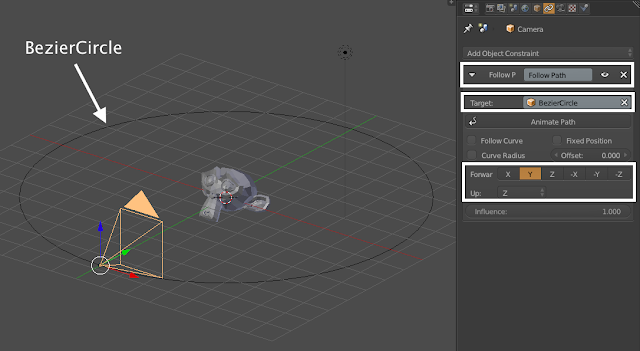
Perlu Anda perhatikan letak atau posisi kamera. Posisi kamera yang benar adalah tepat di tengah lingkaran atau di tengah BezierCircle tersebut. Karena jika posisinya salah maka akan membuat kamera akan berantakan dengan posisi yang juga berantakan.
Untuk mengatasinya coba seleksi BezierCircle tersebut dengan klik kanan mouse setelah itu tekan tombolShift+S lalu pilih Cursor to Selected setelah cursor berada di tengah lingkaran itu kemudian klik kanan kamera RMB dan lakukan Set Origin atau dengan tekan tombol Shift+Ctrl+Alt+C pilih Origin to 3D Cursor setelah itu tekan lagi tetapi pilih Geometry to Origin.
Atur juga Forward dan Up, setelah itu klik tombol Animate Path. Setelah itu cobalah untuk menganimasikan kamera tersebut dengan menekan tombolAlt+A, jika berhasil maka kameranya akan mengikuti garis itu.
Selesai, Untuk yang masih bingung atau masih berantakan mohon untuk segera berkomentar di bawah ini untuk dapat memperbaikinya. Itulah informasi yang dapat saya sampaikan, Wassalamu’alaikum wr. wb.
Pergerakan kamera di Blender 3D bisa menggunakan teknik sederhana seperti menggunakan Grab saja, namun jika agan ingin membuat animasi yang memperlibatkan kamera maka Anda harus menggunakan sebuah teknik baru, bukan hanya sekedar memakai Grab saja, yaitu dengan Constraint.
Kelebihan menggunakan Constraint adalah kamera akan bergerak lebih halus dan kamera dapat berjalan otomatis sesuai pengaturan. Kamera dapat berjalan mengikuti alur dengan tepat dan hal ini dapat mempermudah dalam menggerakan sebuah kamera di Blender 3D.
Pada tutorial kali ini saya ingin mengenalkan teknik Constraint untuk Anda yang membaca artikel ini untuk belajar Blender 3D. Tutorial kali ini saya akan menampilkan cara untuk membuat kamera dapat mengitari, memutari, mengelilingi dan mengikuti objek atau sebuah benda. Teknik Constraint yang digunakan pada tutorial kali ini yaitu Follow Path dan Track To.
Follow Path berfungsi untuk membuat kamera bergerak mengikuti bentuk Curve. Bentuk Curve yang bundar atau lingkaran dapat memungkinkan kamera mengitari objek yang berada di tengahnya.
Track To berfungsi untuk membuat kamera untuk mengarahkan kamera kesuatu objek. Dengan Track To kamera dapat mengarah ke arah objek walaupun digerakan kesegala arah.
Berikut ini adalah cara untuk membuat kamera mengelilingi, mengitari atau memutari dan mengikuti objek. Lakukanlah langkah-langkah di bawah ini.
Kamera tetap mengarah objek.
Untuk membuat kamera tetap mengarah ke arah objek Anda dapat menggunakan Add Object Constraint yang bernama Track To yang terletak di tab Constraints. Untuk lebih jelasnya Anda dapat melihat contoh gambar yang sudah saya sediakan untuk Anda dan saya juga sudah mengaturnya sedemikian rupa.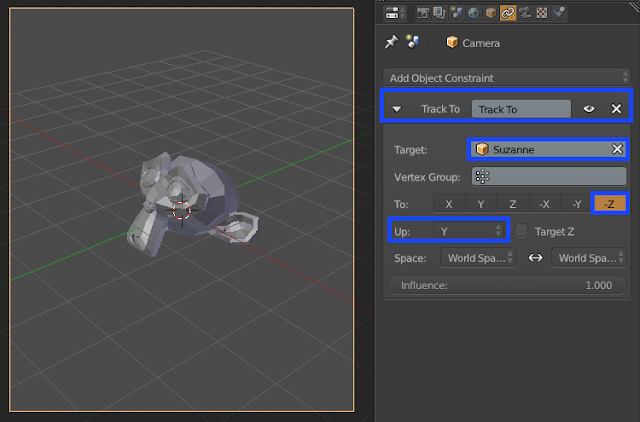
Pada gambar di atas akan saya jelaskan bahwa objek acuan yang menjadi titik arahan atau target kamera adalah suzanee atau wajah monyet, dan di panel Constraints isi Target dengan objek sesuka Anda yang akan dijadikan arahan kameranya, perlu diatur juga pilihan To sesuai dengan letak kameranya, atur To menjadi -Z dengan Up Y.
Jika kameranya tidak benar arah pandangannya coba utak-atik sendiri To dan Up sampai benar-benar lancar. Setelah itu coba gerakan kameranya dengan menggunakan Grab atau dengan tombol
Kamera mengitari objek.
Sama halnya dengan cara yang tadi tetapi, untuk membuat kamera mengitari objek Anda harus menggunakan Constraint yang bernama Follow Path dan Anda juga harus menambah sebuah curve yang berbentuk bundar atau lingkaran atau yang bernama BezierCircle yang berada di luar objek targetnya dan objek targetnya-pun diletakan di tengah lingkaran itu supaya maksimal pergerakan kameranya.Jika Anda masih bingung lihatlah contoh gambar di bawah ini.
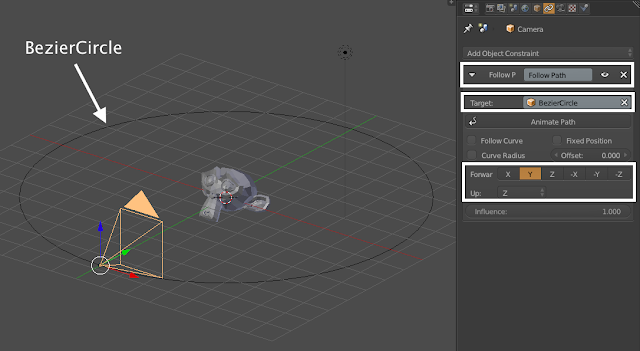
Perlu Anda perhatikan letak atau posisi kamera. Posisi kamera yang benar adalah tepat di tengah lingkaran atau di tengah BezierCircle tersebut. Karena jika posisinya salah maka akan membuat kamera akan berantakan dengan posisi yang juga berantakan.
Untuk mengatasinya coba seleksi BezierCircle tersebut dengan klik kanan mouse setelah itu tekan tombol
Atur juga Forward dan Up, setelah itu klik tombol Animate Path. Setelah itu cobalah untuk menganimasikan kamera tersebut dengan menekan tombol
Metode penggabungan.
Untuk membuatnya lebih mengesankan lagi, cobalah gabungkan keduanya antara Follow Path dan Track To dalam satu kamera, semoga berhasil.INGAT : Posisi Follow Track harus di atas posisi Track To.
Selesai, Untuk yang masih bingung atau masih berantakan mohon untuk segera berkomentar di bawah ini untuk dapat memperbaikinya. Itulah informasi yang dapat saya sampaikan, Wassalamu’alaikum wr. wb.
June 05, 2017
| Next Post | Older Post |
|---|